O Outlook 2010, 2013, 2016 ou Outlook para Microsoft 365 não liga o Exchange através de MAPI através de HTTP conforme esperado
Número original da BDC: 2937684
Sintomas
Considere o seguinte exemplo:
- Está a utilizar o Microsoft Outlook 2010, o Outlook 2013 Service Pack 1 (SP1) ou uma versão posterior.
- Está ligado a uma caixa de correio do Microsoft Exchange Server 2013 SP1 ou Exchange Server 2016.
- Os servidores da caixa de correio do Exchange e do Acesso de Cliente (CAS) aos quais está a ligar têm Exchange Server 2013 SP1 ou uma versão posterior instalada ou Exchange Server 2016.
- As definições de servidor necessárias para estabelecer ligações MapiHttp estão configuradas corretamente.
No cenário acima, a coluna Protocolo na caixa de diálogo Estado da Ligação do Outlook mostra que o Outlook 2013 está ligado ao servidor Exchange através de um mecanismo de ligação diferente de MAPI/HTTP. Por exemplo, a figura seguinte mostra uma ligação com RPC/HTTP.
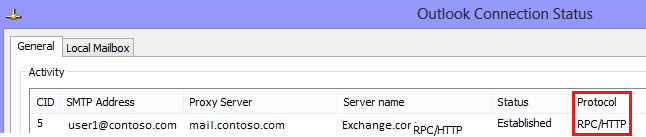
Nota
As ligações MAPI/HTTP são designadas na coluna Protocolo com a cadeia HTTP.
Além disso, se MAPI/HTTP estiver desativado, os utilizadores do Microsoft 365 receberão um pedido de Autenticação Básica em vez de um pedido de Autenticação Moderna.
Causa
Este problema pode ocorrer se a funcionalidade MapiHttp estiver desativada no cliente do Outlook com o seguinte valor de registo:
Key: HKEY_CURRENT_USER\Software\Microsoft\Exchange
DWORD: MapiHttpDisabled
Value: 1
Resolução
Para resolver este problema, altere o valor de MapiHttpDisabled para 0 (zero) ou elimine o valor DWORD MapiHttpDisabled . Estes dados de registo destinam-se apenas a fins de teste.
Saia do Outlook.
Abra o Registry Revisor através de um dos seguintes procedimentos, conforme adequado para a sua versão do Windows:
- Windows 10, Windows 8.1 e Windows 8: prima a tecla do logótipo do Windows + R para abrir a caixa de diálogo Executar. Introduza regedit.exe e, em seguida, clique em OK.
- Windows 7: clique em Iniciar, escrevaregedit.exe na caixa de pesquisa e, em seguida, prima Enter.
Localize e selecione a seguinte chave no registo:
HKEY_CURRENT_USER\Software\Microsoft\ExchangeClique com o botão direito do rato em MapiHttpDisabled e, em seguida, clique em Modificar.
Altere os Dados do valor para 0 e, em seguida, clique em OK.
Feche a Revisor de Registo.
Inicie o Outlook.
Mais informações
Para obter mais informações sobre os requisitos de MAPI através de ligações HTTP, consulte MAPI através de HTTP.
Comentários
Brevemente: Ao longo de 2024, vamos descontinuar progressivamente o GitHub Issues como mecanismo de feedback para conteúdos e substituí-lo por um novo sistema de feedback. Para obter mais informações, veja: https://aka.ms/ContentUserFeedback.
Submeter e ver comentários